- Používatelia programu Outlook údajne už nejaký čas čelia chybovému kódu 0x800cccdd a nejde o novú chybu.
- Spúšťa sa z viacerých dôvodov, vrátane funkcie Odoslať/Prijať, poškodených dočasných údajov, poškodeného profilu Outlooku alebo nedostatočného časového limitu servera.
- Môžete postupovať podľa nižšie uvedeného sprievodcu a prípadne použiť riešenia na vyriešenie problému.

- Spravujte VŠETKY svoje e-maily v jednej doručenej pošte
- Jednoduchá integrácia populárnych aplikácií (Facebook, Todoist, LinkedIn, Dropbox atď.)
- Získajte prístup ku všetkým svojim kontaktom z jedného prostredia
- Zbavte sa chýb a stratených e-mailových údajov
E-mail je jednoduchý a krásny
Ak narazíte na chybové hlásenie Váš server IMAP ukončil pripojenie
a kód chyby 0x800ccdd in MS Outlook a hľadáte riešenia, ako to opraviť, ste na správnom mieste.Pretože v tejto príručke uvedieme všetky spôsoby, ktorými sa môžete pokúsiť opraviť kód chyby 0x800cccdd IMAP v programe Microsoft Outlook.
Kód chyby 0x800cccdd IMAP v programe Microsoft Outlook je jednou z najbežnejších chýb, s ktorými sa používatelia programu Outlook stretávajú. Takmer všetky verzie MS Outlooku boli hlásené, že vykazujú túto chybu.
Dva z najbežnejších príznakov chybového kódu 0x800cccdd programu Microsoft Outlook IMAP sú, že sa zobrazí chybové hlásenie. Okrem toho, ak váš server IMAP ukončí pripojenie, aplikácia Outlook počas používania často zamrzne.
Okrem toho niektorí používatelia programu Outlook uviedli, že nemôžu pridávať nový účet v programe Outlook kvôli tomuto chybovému kódu.
Nech už je dôvod akýkoľvek, uviedli sme všetky spôsoby a riešenia, ktoré môžete použiť na odstránenie tejto chyby a bezproblémové používanie programu Outlook. Táto príručka je použiteľná pre všetky verzie MS Outlook, vrátane 2007, 2010 a 2013. Poďme teda rovno do toho.
Aké sú dôvody chybového kódu Outlook IMAP 0x800cccdd?
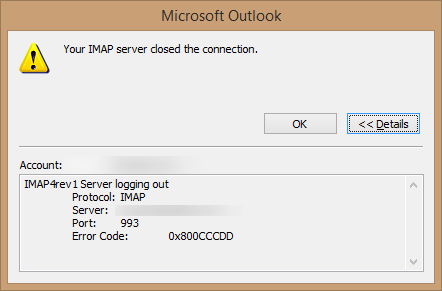
Jednou z nepríjemných vecí, keď narazíte na chybový kód Outlook IMAP 0x800cccdd, je, že neexistuje jediný dôvod, prečo by sa táto chyba objavila.
Nižšie sú uvedené niektoré z hlásených dôvodov, ktoré spúšťajú problém pre používateľov MS Outlook.
- Kvôli funkcii odosielať/prijímať skupiny.
- Prítomnosť poškodených dočasných údajov.
- Dátový súbor MS Outlook je poškodený.
- Účet nie je správne synchronizovaný.
- Poškodený profil Outlooku.
- Chybné internetové pripojenie bráni rýchlemu dokončeniu operácií odosielania a prijímania.
- Váš poskytovateľ e-mailu nepodporuje protokol IMAP.
- Nesprávny čas a dátum.
Teraz, keď ste pochopili, čo môže spôsobiť kód chyby 0x800cccdd IMAP v programe Microsoft Outlook, pozrime sa, ako môžete problém vyriešiť.
Ako môžem opraviť chybový kód Outlook IMAP 0x800cccdd?
1. Zakázať funkciu skupín odosielania a prijímania
- Spustiť MS Outlook.
- Prihlásiť sa s vaším e-mailovým ID a heslom, ak ste tak ešte neurobili.
- Klikni na Odoslať/prijať v hornom menu.
- Vyberte Skupiny odosielania/prijímania.

- Klikni na Definujte skupiny odosielania a prijímania možnosť zo zoznamu.

- Zrušte začiarknutie Naplánujte si automatické odosielanie/príjem každú * minútu box.
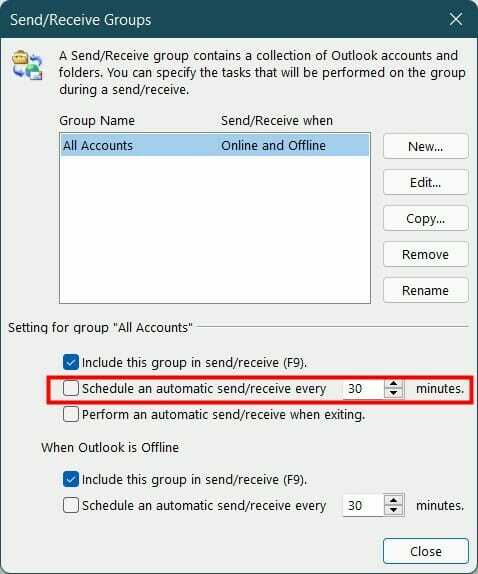
- Kliknite na tlačidlo Zavrieť.
- Reštartujte MS Outlook a skontrolujte, či sa tým problém vyriešil alebo nie.
Väčšina hlásených prípadov chybového kódu Outlook IMAP 0x800cccdd bola spustená z dôvodu funkcie Odoslať/Prijať.
Predovšetkým táto funkcia nie je určená na prácu s pripojením IMAP, a preto sa používateľom vyskytuje problém s kódom chyby 0x800cccdd.
Vypnutím funkcie Odoslať/Prijať poskytujete protokolu IMAP úplnú kontrolu nad procesom MS Outlook a môžete skontrolovať, či sa tým váš problém vyriešil alebo nie.
2. Vytvorte nový profil programu Outlook
- Zatvorte všetky spustené inštancie MS Outlook.
- Stlačte tlačidlo Vyhrať + R kľúče na otvorenie Bežať dialóg.
- Na otvorenie zadajte nižšie uvedený príkaz klasický ovládací panel a stlačte Enter.
control.exe
- Nájdite Mail v klasickom ovládacom paneli a otvorte ho.

- Pod Profily sekciu, kliknite na Zobraziť profily.
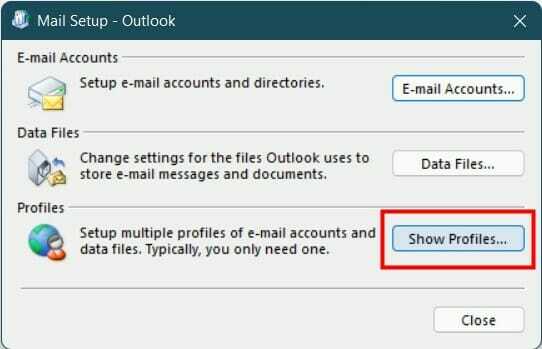
- Vyberte Profil programu Outlook a zasiahnuť Odstrániť tlačidlo na odstránenie aktuálne pripojeného profilu programu Outlook.
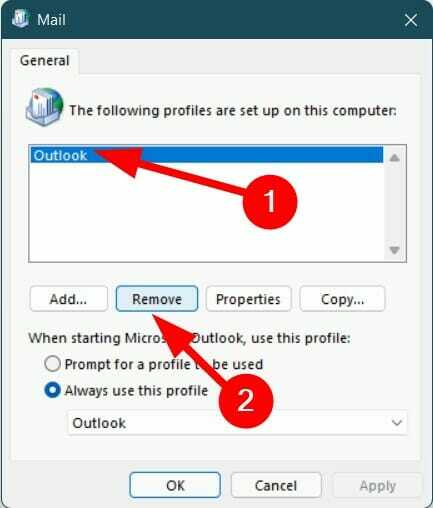
- Kliknite Áno na potvrdenie vymazania.
- Znova otvorte Outlook a podľa pokynov znova nastavte svoje konto. Budete vyzvaní na vytvorenie nového profilu, pretože predchádzajúci bol vymazaný.
- Synchronizovať Outlook a odošlite alebo prijmite testovací e-mail, aby ste zistili, či sa tým problém vyriešil alebo nie.
Jedným z najúčinnejších spôsobov, ako používatelia spracovali a natrvalo opravili tento chybový kód 0x800cccdd v programe Outlook, je odstránenie existujúceho profilu a vytvorenie nového od začiatku.
Môžete postupovať podľa vyššie uvedených krokov a vytvoriť nový profil programu Outlook a synchronizovať ho s klientom, aby ste zistili, či sa tým problém vyriešil alebo nie.
3. Skontrolujte svoje internetové pripojenie

Aby MS Outlook perfektne fungoval, musíte mať stabilné a rýchle internetové pripojenie. V prípade chybného internetového pripojenia nebude Outlook fungovať optimálne a bude mať synchronizáciu a ďalšie problémy.
Tip odborníka: Niektoré problémy s počítačom je ťažké vyriešiť, najmä pokiaľ ide o poškodené úložiská alebo chýbajúce súbory systému Windows. Ak máte problémy s opravou chyby, váš systém môže byť čiastočne poškodený. Odporúčame vám nainštalovať Restoro, nástroj, ktorý naskenuje váš stroj a zistí, v čom je chyba.
Kliknite tu stiahnuť a začať s opravou.
Odporúčame vám skontrolovať, či vaše internetové pripojenie funguje správne alebo nie. Okrem toho môžete použiť Fast.com alebo Speedtest.net aby ste získali predstavu o rýchlostiach sťahovania alebo odosielania z internetu, ktoré získavate, a priraďte ich k svojmu dátovému plánu.
Ak sú rýchlosti nízke a dochádza k častým výpadkom siete, odporúča sa, aby ste sa obrátili na svojho poskytovateľa internetových služieb a opravili si internetové pripojenie.
4. Predĺžte časové limity servera
- Spustite MS Outlook.
- Klikni na Súbor možnosť v hornom menu.

- Choďte do Nastavenia účtu a vyberte Nastavenia účtu.

- Klikni na Email tab.
- Vyberte e-mail, s ktorým máte problém.
- Zasiahnite Zmeniť tlačidlo.
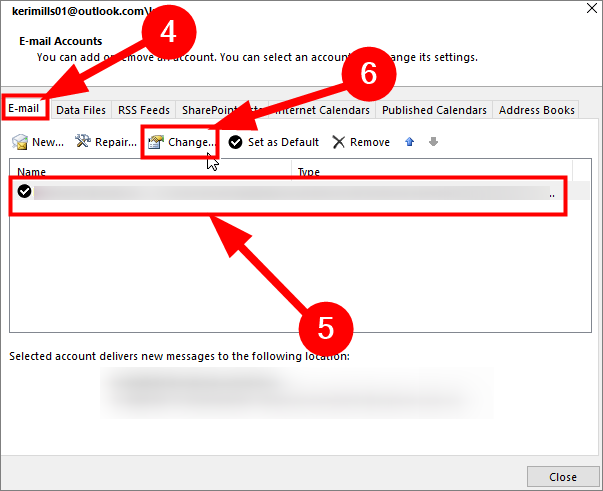
- Kliknite na Viac nastavení vpravo dole.
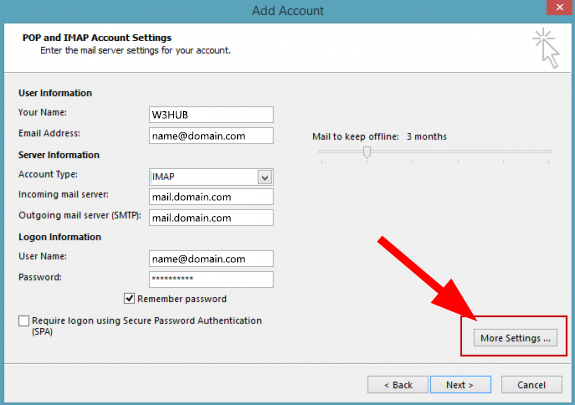
- Prepnite na Pokročilé tab.
- Posuňte lištu úplne doprava pre Časové limity servera do Dlhé (10 minút).
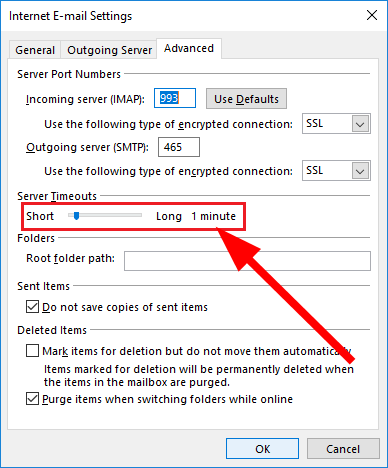
- Hit OK na uloženie zmien.
- Reštart počítač a skontrolujte, či sa tým opravuje chybový kód 0x800cccdd alebo nie.
Program Outlook vyžaduje určitý čas na odoslanie alebo prijatie informácií alebo postupov. V predvolenom nastavení je časový limit servera nastavený na 1 minútu.
Ak sa vyskytnú nejaké základné problémy s vaším internetovým pripojením, Outlook nemusí byť schopný vykonať požadované postupy v časovom rámci 1 minúty.
Z tohto dôvodu môžete postupovať podľa vyššie uvedených krokov a predĺžiť časový limit servera na maximum, t. j. 10 minút, čím poskytnete programu Outlook viac priestoru na vykonanie potrebných akcií.
- Outlook si stále pýta heslo: 11 jednoduchých riešení
- Outlook stále žiada o heslo Gmailu [3 rýchle opravy]
- Ako opraviť kód chyby programu Outlook 0x800ccc92: 5 testovaných riešení
- 16 riešení na odstránenie chyby Outlook 500 navždy
5. Spustite pomôcku ScanPST.exe
- Zatvorte všetky procesy programu Outlook.
- OTVORENÉ Prieskumník súborov.
- Na základe konfigurácie počítača prejdite na ktorúkoľvek z nižšie uvedených adries.
C:\ Program Files – 64-bitové verzieC:\ Program Files – 32-bitové verzie - Pomocou Vyhľadávací panel, hľadať SCANPST.exe v priečinku a otvorte ho.
- Kliknite na Prehľadávať a vyberte správnu cestu k súboru PST. Predvolené umiestnenie je zvyčajne Dokumenty \ súbory programu Outlook.
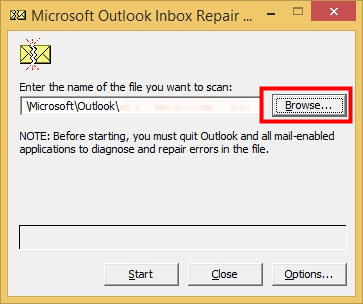
- Hit Štart začať skenovanie na opravu.
- Po dokončení skenovania sa vám zobrazí výsledok obsahujúci chyby, ktoré nástroj našiel.
- Začiarknite políčko pre Pred opravou urobte zálohu naskenovaného súboru možnosť.
- Stlačte tlačidlo Oprava opravte súbor PST.
- Reštart počítača po dokončení opravy a skontrolujte, či sa tým opraví chyba Outlook 0x800cccdd alebo nie.
V programe Outlook je zabudovaný nástroj na opravu e-mailov s názvom pomôcka ScanPST.exe. Používatelia údajne dokázali opraviť chybu 0x800cccdd pomocou tohto nástroja na opravu e-mailov.
Môže vykonať rýchlu kontrolu programu Outlook, aby zistila všetky poškodené alebo problematické súbory a po vašom súhlase ich opravila.
Môžete postupovať podľa vyššie uvedených krokov a spustiť nástroj na opravu e-mailov ScanPST.exe a skontrolovať, či sa tým problém vyriešil alebo nie.
6. Zmeňte dátum a čas
- Stlačte tlačidlo Vyhrať + ja otvoriť nastavenie.
- Kliknite na Čas a jazyk z ľavého panela.
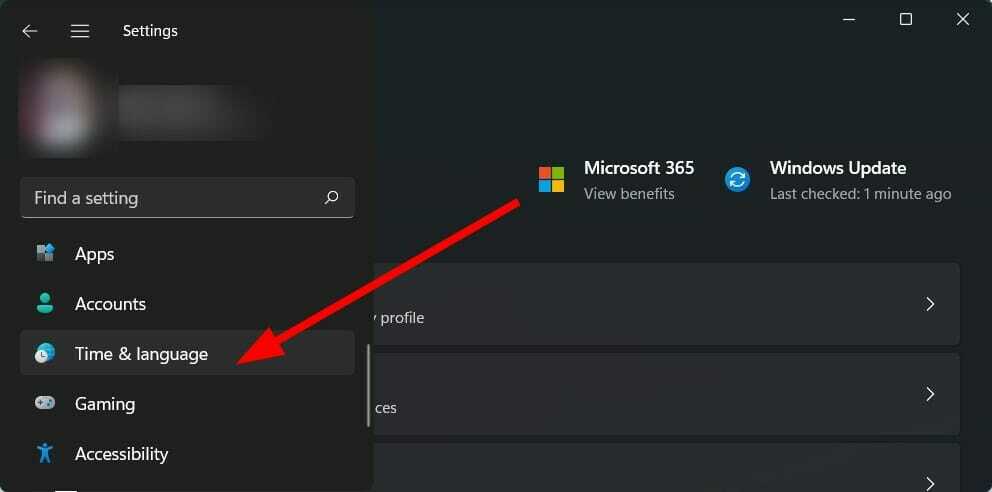
- Vyberte Dátum Čas.

- Povoľte prepínač pre Nastav čas a Automatické nastavenie časového pásma možnosti.

- Otvorte program Outlook a skontrolujte, či sa tým problém vyriešil alebo nie.
Ak je medzi vaším miestnym časom a časom na serveri veľký rozdiel, MS Outlook sa bude správať nesprávne a zobrazí chyby vrátane 0x800cccdd.
Mali by ste nastaviť správny dátum a čas, aby sa Outlook zhodoval so serverom, pretože niekoľko používateľov tento problém vyriešilo týmto jednoduchým riešením.
7. Znova pridajte e-mailový účet
- Stlačte tlačidlo Vyhrať + R kľúče na otvorenie Bežať dialóg.
- Na otvorenie zadajte nižšie uvedený príkaz klasický ovládací panel a stlačte Enter.
control.exe
- Nájdite Mail v klasickom ovládacom paneli a otvorte ho.

- Klikni na E-mailové účty tlačidlo.
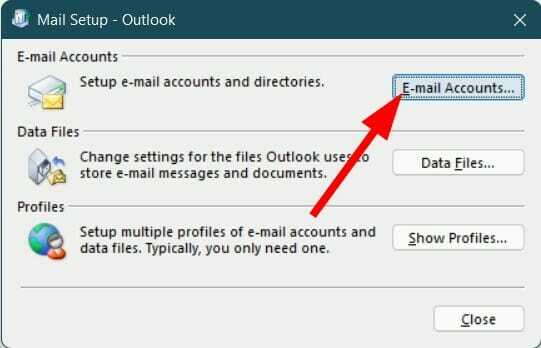
- Prepnite na Email a kliknite na Nový tlačidlo.
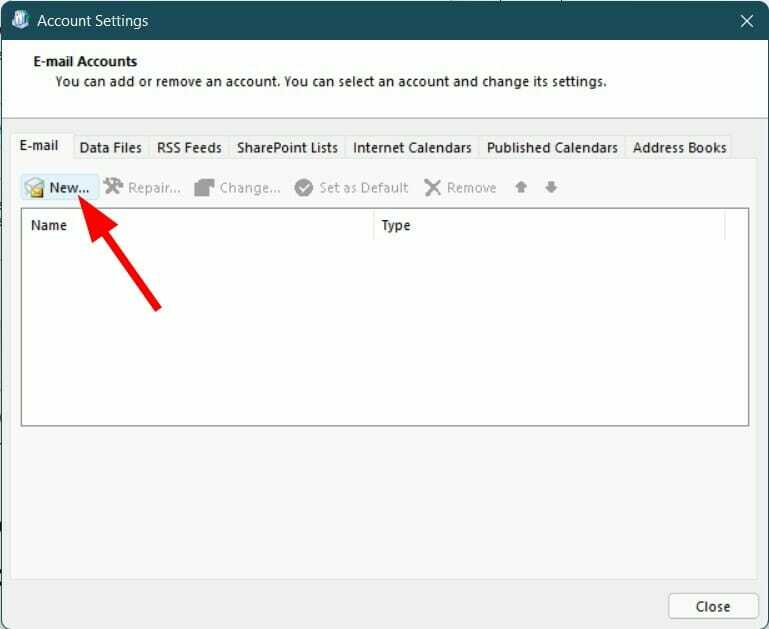
- Zadajte všetky požadované informácie do zoznamu a kliknite Ďalšie dokončiť proces.

- Vyberte novovytvorený e-mail a stlačte Nastaviť ako predvolenú tlačidlo.
- Znova otvorte Outlook a prihláste sa s rovnakým ID. Skontrolujte, či sa tým problém vyriešil alebo nie.
Ako môžem vymazať poškodené dočasné údaje spojené s pripojeným účtom Outlook?
Chybový kód Outlook IMAP 0x800cccdd nie je jedinou chybou, s ktorou sa môžete stretnúť v programe MS Outlook.
Nižšie sú uvedené niektoré z najbežnejších chýb a problémov, ktoré používatelia programu Outlook nahlásili.
➡ Problémy schôdze programu Outlook: Ak máte problémy so schôdzou v programe Outlook, ktorá sa nezobrazuje v kalendári, neposiela pozvánky, neotvára/neruší/neodstraňuje pozvánky atď., mali by ste si pozrieť naše špecializovaný návod, ako problém vyriešiť.
➡ Outlook nemôže aktualizovať vašu databázu: Používatelia, ktorým Outlook čelí, nemôžu inovovať vašu databázu s chybovým hlásením, môžu nasledovať naše návod, ako môžete problém vyriešiť nadobro.
➡ Outlook neprehľadáva všetky e-maily: Ak panel vyhľadávania v MS Outlook nerobí svoju prácu a neumožňuje vám vyhľadať všetky e-maily, môžete pozrite si našu príručku, aby ste problém vyriešili.
Dajte nám vedieť, ktoré z vyššie uvedených riešení vám pomohlo opraviť chybový kód 0x800cccdd MS Outlook IMAP vášho počítača. Ak ste problém vyriešili inou metódou, zdieľajte to v sekcii komentárov nižšie.
 Stále máte problémy?Opravte ich pomocou tohto nástroja:
Stále máte problémy?Opravte ich pomocou tohto nástroja:
- Stiahnite si tento nástroj na opravu počítača na TrustPilot.com hodnotené ako skvelé (sťahovanie začína na tejto stránke).
- Kliknite Spustite skenovanie nájsť problémy so systémom Windows, ktoré by mohli spôsobovať problémy s počítačom.
- Kliknite Opraviť všetko na opravu problémov s patentovanými technológiami (Exkluzívna zľava pre našich čitateľov).
Používateľ Restoro stiahol 0 čitateľov tento mesiac.


